解决CAD图层打印不出来的方法
CAD中的图形导出与打印输出设置技巧

CAD中的图形导出与打印输出设置技巧CAD软件是工程设计绘图的常用工具,而图形导出和打印输出是我们在使用CAD软件过程中必不可少的操作。
本文将介绍一些CAD中的图形导出与打印输出设置技巧,帮助您更加高效地使用CAD软件。
1. 图形导出图形导出是将CAD绘制的图形保存为其他格式的文件,方便与他人共享或用于其他用途。
在CAD软件中,我们可以通过以下方法进行图形导出:a) 文件 - 另存为:可以将绘图文件保存为常见的图像格式,如JPEG、PNG或BMP等。
选择适当的文件类型,并调整分辨率以达到所需的图像质量。
b) 输出 - 图片:该功能可以直接将当前绘图文件导出为图片,支持多种格式选择。
在导出图片之前,您可以设置图像分辨率、颜色、线型等参数。
c) 输出- DWF/PDF:通过选择“输出为DWF”或“输出为PDF”选项,可以将绘图文件导出为DWF或PDF格式。
这些格式能够保留图形的矢量信息,使其在其他设备上显示时不会失真。
d) 输出 - 3D打印:如果您的CAD模型是3D的,可以选择导出为3D打印格式,如STL或OBJ等。
这样,您就可以将设计的3D模型打印出来或与其他3D软件进行互动。
2. 打印输出设置打印输出是将CAD绘制的图形通过打印机打印出来,通常用于纸质文件的制作和传递。
以下是一些常见的打印输出设置技巧:a) 页面设置:在打印输出之前,您需要先设置绘图的页面大小和方向。
通过“布局”选项可以调整绘图纸张的大小,并选择纵向或横向排列方式。
b) 打印设置:在打印输出之前,您可以调整打印机的设置,如纸张类型、打印质量和颜色模式等。
根据不同的需求,选择适当的打印机设置可以确保输出的效果符合要求。
c) 图纸范围:您可以选择打印整个绘图或者只打印部分区域。
通过“打印范围”选项可以设定所需的打印范围,以便节省打印纸张和墨水的使用。
d) 图纸比例:根据需要,您可以调整绘图的比例进行打印输出。
选择适当的比例可以确保打印出的图纸符合实际大小,方便测量和使用。
CAD图纸打印与输出教程

CAD图纸打印与输出教程CAD软件是设计师和工程师们常用的工具之一,它可以使用计算机来绘制和编辑二维和三维图形。
当我们完成一个设计图纸后,常常需要将其打印出来或者输出为其他格式,以便于分享和使用。
本文将介绍CAD图纸的打印与输出教程,并提供一些使用技巧。
首先,我们需要选择正确的打印机。
在CAD软件中,我们可以通过选择“打印机设置”或者类似的选项来访问打印设置。
在这个设置界面中,我们可以选择已连接到计算机的打印机,并设置一些打印参数,如纸张大小、图纸的位置和缩放比例等。
确保选择的打印机是正确的,并且纸张大小与设计图纸的尺寸匹配。
接下来,我们需要调整图纸的布局。
通过CAD软件的布局选项,我们可以选择横向或纵向打印,并设置边距和图纸的布置方式。
通常情况下,我们需要将图纸完整地打印在一页纸上,因此要确保边距设置合理,避免图纸被截断或留出太多空白。
然后,我们需要对图纸进行缩放和平移。
在CAD软件中,我们可以使用缩放和平移工具来调整图纸的大小和位置,以使其适应打印纸张。
如果图纸太大而无法完整打印,我们可以选择适当的缩放比例,在保持比例的同时缩小图纸。
同样地,如果图纸太小,我们也可以进行放大操作以确保清晰的打印效果。
此外,我们还可以使用平移工具来调整图纸的位置,使其在打印纸上居中或者按需平移。
在调整好图纸的大小和位置后,我们可以进行其他的打印设置。
例如,我们可以选择打印线条的颜色和粗细,在打印过程中添加边框和标题。
这些设置可以提高打印图纸的可读性和美观度。
此外,我们还可以选择打印多份图纸或者只打印选定的图层,以满足特定的需求。
最后,点击“打印”按钮即可开始打印图纸。
在打印过程中,我们需要确保打印机连接正常并且纸张摆放正确。
打印完成后,我们可以检查打印的图纸是否与设计图纸一致,以及打印质量是否满足要求。
如果有需要,我们可以进行调整并重新打印。
需要注意的是,有时候我们需要将CAD图纸输出为其他格式,比如PDF或图片文件。
cad布局打印显示不全
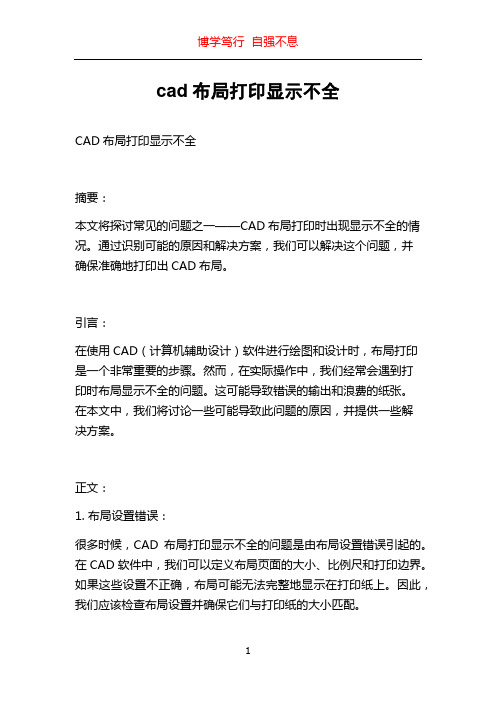
cad布局打印显示不全CAD布局打印显示不全摘要:本文将探讨常见的问题之一——CAD布局打印时出现显示不全的情况。
通过识别可能的原因和解决方案,我们可以解决这个问题,并确保准确地打印出CAD布局。
引言:在使用CAD(计算机辅助设计)软件进行绘图和设计时,布局打印是一个非常重要的步骤。
然而,在实际操作中,我们经常会遇到打印时布局显示不全的问题。
这可能导致错误的输出和浪费的纸张。
在本文中,我们将讨论一些可能导致此问题的原因,并提供一些解决方案。
正文:1. 布局设置错误:很多时候,CAD布局打印显示不全的问题是由布局设置错误引起的。
在CAD软件中,我们可以定义布局页面的大小、比例尺和打印边界。
如果这些设置不正确,布局可能无法完整地显示在打印纸上。
因此,我们应该检查布局设置并确保它们与打印纸的大小匹配。
解决方案:打开CAD软件并选择布局选项。
检查页面设置和打印边界参数,并根据打印纸的大小进行调整。
2. 图层显示设置错误:在CAD软件中,我们可以使用图层功能来控制绘图元素的显示和隐藏。
如果某些图层被设置为不显示,那么它们在布局打印中也将无法显示出来。
解决方案:检查图层显示设置并确保要打印的图层是可见的。
如果有必要,可以使用命令来修改图层显示属性。
3. 视图范围设置错误:CAD布局打印显示不全的另一个可能原因是视图范围设置错误。
在CAD布局中,我们可以创建多个视口并控制每个视口显示的地区。
如果视口范围设置不正确,一部分布局内容可能无法显示。
解决方案:在布局中选择视口,并使用缩放或移动命令来正确设置视口范围,确保布局中的所有内容都可以在视图中完整显示。
4. 打印尺寸和纸张大小不匹配:一个常见的错误是打印尺寸与选定纸张大小不匹配。
如果在打印设置中选错了纸张大小,那么布局将可能超出纸张边界,导致显示不全。
解决方案:确保在打印设置中选择与纸张大小相匹配的打印尺寸。
如果有必要,可以创建自定义的打印尺寸来匹配纸张大小。
CAD打印有些线条显示不出来,是什么原因?如何解决?

CAD打印有些线条显示不出来,是什么原因?如何解决?
在将CAD图纸打印出来后发现有些线不见了,这是什么情况呢?又该如何解决呢?下面天正CAD林老师给大家介绍一下CAD打印后有些线条显示不出来的原因及相关的解决办法。
可能的原因及解决步骤如下:
1、线条所在图层设置了不可打印
解决办法:在浩辰CAD中打开图纸文件后,在命令行输入快捷命令:LA,按回车键确认;即可调出【图层特性管理器】对话框,在其中找到线条所在图层,点击将打印按钮上的禁止打印取消即可。
2、未正确设置线宽
解决办法:在【图层特性管理器】中找到线条所在图层,将其线宽设置为合适线宽即可。
3、线条颜色设置错误
解决办法:将线条颜色修改为其他颜色。
操作步骤:调出【图层特性管理器】,找到线条所在图层,修改其颜色即可。
cad2010无法打印图纸-推荐下载
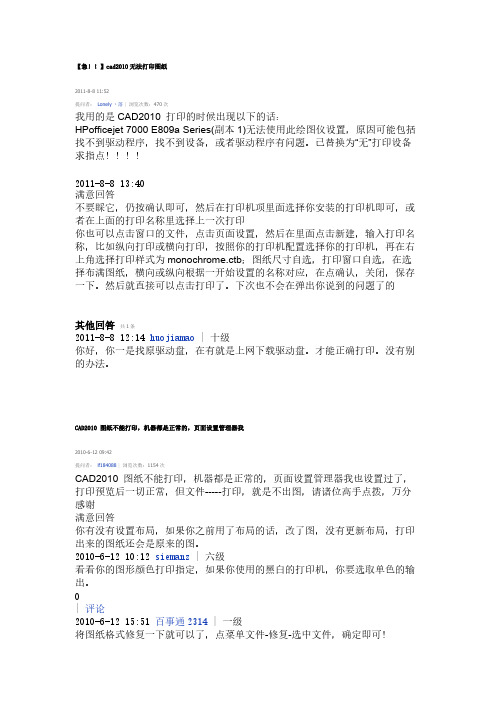
【急!!】cad2010无法打印图纸2011-8-8 11:52提问者:Lonely丶落|浏览次数:470次我用的是CAD2010 打印的时候出现以下的话:HPofficejet 7000 E809a Series(副本1)无法使用此绘图仪设置,原因可能包括找不到驱动程序,找不到设备,或者驱动程序有问题。
已替换为“无”打印设备求指点2011-8-8 13:40满意回答不要睬它,仍按确认即可,然后在打印机项里面选择你安装的打印机即可,或者在上面的打印名称里选择上一次打印你也可以点击窗口的文件,点击页面设置,然后在里面点击新建,输入打印名称,比如纵向打印或横向打印,按照你的打印机配置选择你的打印机,再在右上角选择打印样式为monochrome.ctb;图纸尺寸自选,打印窗口自选,在选择布满图纸,横向或纵向根据一开始设置的名称对应,在点确认,关闭,保存一下。
然后就直接可以点击打印了。
下次也不会在弹出你说到的问题了的其他回答共1条2011-8-8 12:14 huojiamao|十级你好,你一是找原驱动盘,在有就是上网下载驱动盘。
才能正确打印。
没有别的办法。
CAD2010 图纸不能打印,机器都是正常的,页面设置管理器我2010-6-12 09:42提问者:lf184088|浏览次数:1154次CAD2010 图纸不能打印,机器都是正常的,页面设置管理器我也设置过了,打印预览后一切正常,但文件-----打印,就是不出图,请诸位高手点拨,万分感谢满意回答你有没有设置布局,如果你之前用了布局的话,改了图,没有更新布局,打印出来的图纸还会是原来的图。
2010-6-12 10:12 siemanz|六级看看你的图形颜色打印指定,如果你使用的黑白的打印机,你要选取单色的输出。
|评论2010-6-12 15:51 百事通2314|一级将图纸格式修复一下就可以了,点菜单文件-修复-选中文件,确定即可!cad2010如何打印2010-5-14 17:42提问者:aq64821993|浏览次数:1322次只需打印一个窗口里的一张或者几张,应该怎么设置,不要说什么窗口,说的具体点,最好是有截图。
CAD中的分层打印和打印设置教程

CAD中的分层打印和打印设置教程在CAD软件中,分层打印和打印设置是非常重要的功能,能够帮助我们更好地控制打印输出的效果和质量。
本教程将介绍如何在CAD 中进行分层打印和设置打印参数,以满足不同需求。
1. 打开CAD软件并加载需要打印的图纸。
点击菜单栏上的"打印"按钮,或使用快捷键"Ctrl+P"打开打印设置对话框。
2. 在打印设置对话框中,可以选择打印机、打印纸张大小和打印布局。
可以根据需要进行选择和调整。
3. 在打印设置对话框的右侧可以看到"打印样式表"的选项。
点击下拉菜单,选择需要的打印样式表。
打印样式表定义了打印输出时的线型、颜色和线宽等参数。
4. 如果需要更改打印样式表的设置,可以点击"编辑样式表"按钮,进入样式表编辑界面。
在这里,可以添加、删除和修改不同的打印样式表。
5. 打印样式表界面左侧为样式表列表,右侧为选定样式表的属性设置。
在属性设置中,可以调整线型、颜色和线宽等参数。
点击"应用"按钮可以实时预览效果。
6. 在打印设置对话框的下方可以看到"图纸边界"的选项。
可以选择打印整个图纸或是只打印选定的部分。
如果选择打印选定的部分,可以通过点击"设置"按钮进行设置。
7. 点击"设置"按钮后,会弹出"打印区域设置"对话框。
通过选择不同的打印区域模式,可以自由定义打印输出的范围。
可以通过窗口选择、多边形选择或手动选择方式进行定义。
8. 在打印区域设置对话框中,还可以调整图纸的比例和旋转角度。
选择完毕后,点击"确定"即可返回打印设置对话框。
9. 在打印设置对话框的下方还可以看到"其他设置"的选项。
在这里,可以设置页码、图纸方向、打印窗口和图纸比例等参数。
根据实际需求进行选择和调整。
CAD上明明有图,但是打印的时候不显示怎么办?原来要这样设置
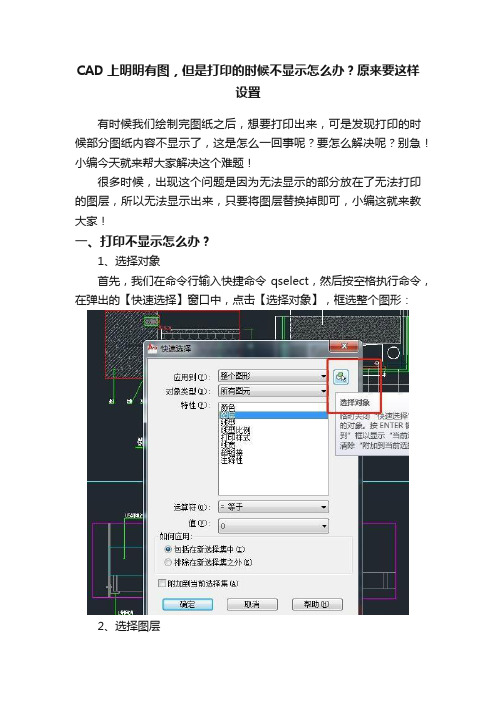
CAD上明明有图,但是打印的时候不显示怎么办?原来要这样
设置
有时候我们绘制完图纸之后,想要打印出来,可是发现打印的时候部分图纸内容不显示了,这是怎么一回事呢?要怎么解决呢?别急!小编今天就来帮大家解决这个难题!
很多时候,出现这个问题是因为无法显示的部分放在了无法打印的图层,所以无法显示出来,只要将图层替换掉即可,小编这就来教大家!
一、打印不显示怎么办?
1、选择对象
首先,我们在命令行输入快捷命令qselect,然后按空格执行命令,在弹出的【快速选择】窗口中,点击【选择对象】,框选整个图形:
2、选择图层
选择对象之后就会跳到这个窗口,我们点击选择【图层】,然后选择无法打印的图层,然后点击确定:
3、更换图层
这时候就可以更换图层了,直接把无法打印的图层换成其他任意一个可以打印的图层即可!然后再按Ctrl+P 进入打印预览就可以看到图形显示出来了~
二、如何批量打印
在CAD中还有一个常见的难题——如何批量打印?有时候图纸很多,一张张打印真的很浪费时间,如果想要批量打印的话,可以这样做:
1、批处理功能
打开【迅捷CAD编辑器】,然后点击【文件】——【批处理】——【批量打印】功能~
2、添加文件
然后在弹出来的窗口中点击【添加文件】,将所有要打印的CAD 文件都添加进来~
3、打印设置
在小窗口中我们可以看到所有图纸的名字,在【打印】那一栏记得要全部勾选,然后点击【确认】就可以批量打印了~。
2021年CAD图纸怎么打印出图
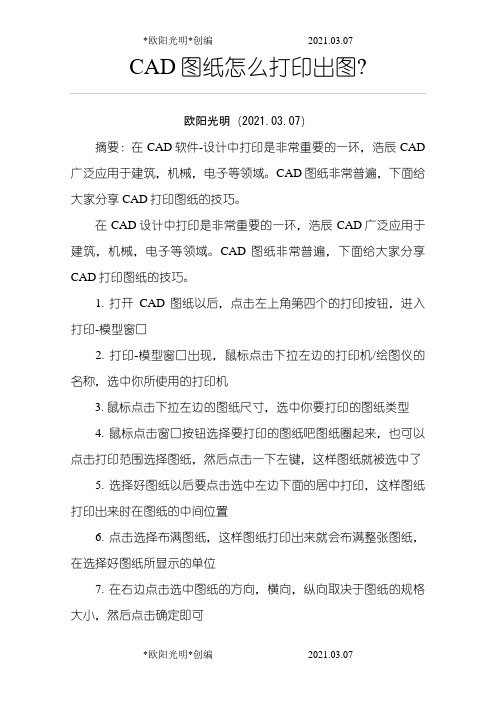
CAD图纸怎么打印出图?
欧阳光明(2021.03.07)
摘要:在CAD软件-设计中打印是非常重要的一环,浩辰CAD 广泛应用于建筑,机械,电子等领域。
CAD图纸非常普遍,下面给大家分享CAD打印图纸的技巧。
在CAD设计中打印是非常重要的一环,浩辰CAD广泛应用于建筑,机械,电子等领域。
CAD图纸非常普遍,下面给大家分享CAD打印图纸的技巧。
1. 打开CAD图纸以后,点击左上角第四个的打印按钮,进入打印-模型窗口
2. 打印-模型窗口出现,鼠标点击下拉左边的打印机/绘图仪的名称,选中你所使用的打印机
3. 鼠标点击下拉左边的图纸尺寸,选中你要打印的图纸类型
4. 鼠标点击窗口按钮选择要打印的图纸吧图纸圈起来,也可以点击打印范围选择图纸,然后点击一下左键,这样图纸就被选中了
5. 选择好图纸以后要点击选中左边下面的居中打印,这样图纸打印出来时在图纸的中间位置
6. 点击选择布满图纸,这样图纸打印出来就会布满整张图纸,在选择好图纸所显示的单位
7. 在右边点击选中图纸的方向,横向,纵向取决于图纸的规格大小,然后点击确定即可
8. 如果你确定图纸方向,可以点击左下角的预览按钮进行查看
9. 查看完图纸以后,直接点击鼠标右键选择打印就可以了,如果不理想可以点击推出重现选择
10. 图纸打印中,等进度完成以后就完成打印了
如果有线条和颜色、线宽等一些需要设置的可以在右上的打印样式表中点击进去进行针对性的设置。
CAD图纸打印时按图层控制打印样式的方法

CAD图纸打印时按图层控制打印样式的方法
CAD图纸打印时按图层控制打印样式的方法
宋伟
在打印cad图纸时,有时需要按图层控制打印样式。
可以通过改变cad中的打印样式控制表来达到此目的。
本文以AutoCAD 2012为例,详细阐述编辑打印样式控制表的具体操作步骤,其他版本的CAD操作步骤类似。
1. 打开需打印的图纸,输入OP,在“打印样式表设置”中将打印样式设置为“使用命名打印样式”。
2.输入命令CONVERTCTB,任意选择一个ctb文件打开,另存为stb文件,文件名自取。
3.输入命令CONVERTPSTYLES,选择刚才保存的stb文件,打开。
4.Ctrl+P,调出打印界面,在右侧按需新建一个打印样式表,并打开“打印样式表编辑器”,在“表格视图”中鼠标右键“添加样
式”,设置好样式名,并按需调节淡显度、对象线宽等特性。
在“表格视图”中,可以按需添加我们所需的各种打印样式。
5.编辑好打印样式表之后,回到绘图界面,打开图层管理器,根据实际的打印需求,将各个图层的打印样式设置为上一步骤中编辑好的打印样式(即“表格视图”中添加的各种打印样式)。
6.重新执行打印,并选择之前创建好的打印样式表,即可实现按图层控制打印样式的目的。
CAD中为什么有些图形打印不出来
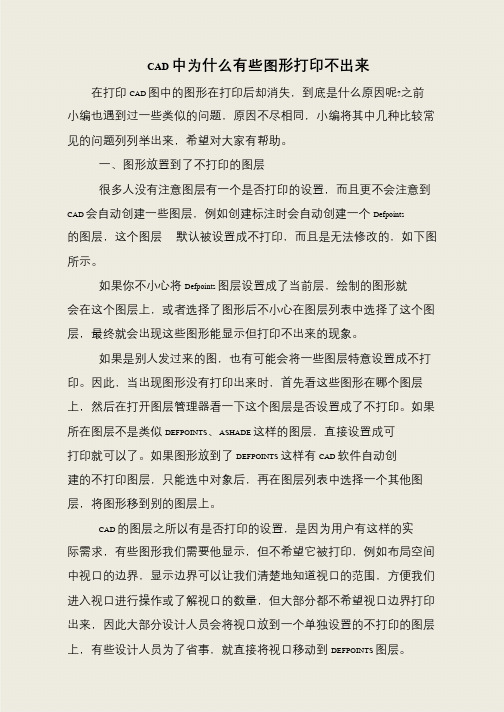
CAD 中为什么有些图形打印不出来在打印CAD 图中的图形在打印后却消失,到底是什么原因呢?之前小编也遇到过一些类似的问题,原因不尽相同,小编将其中几种比较常见的问题列列举出来,希望对大家有帮助。
一、图形放置到了不打印的图层
很多人没有注意图层有一个是否打印的设置,而且更不会注意到CAD 会自动创建一些图层,例如创建标注时会自动创建一个Defpoints
的图层,这个图层默认被设置成不打印,而且是无法修改的,如下图所示。
如果你不小心将Defpoints 图层设置成了当前层,绘制的图形就
会在这个图层上,或者选择了图形后不小心在图层列表中选择了这个图层,最终就会出现这些图形能显示但打印不出来的现象。
如果是别人发过来的图,也有可能会将一些图层特意设置成不打印。
因此,当出现图形没有打印出来时,首先看这些图形在哪个图层上,然后在打开图层管理器看一下这个图层是否设置成了不打印。
如果所在图层不是类似DEFPOINTS、ASHADE 这样的图层,直接设置成可
打印就可以了。
如果图形放到了DEFPOINTS 这样有CAD 软件自动创
建的不打印图层,只能选中对象后,再在图层列表中选择一个其他图层,将图形移到别的图层上。
CAD 的图层之所以有是否打印的设置,是因为用户有这样的实
际需求,有些图形我们需要他显示,但不希望它被打印,例如布局空间中视口的边界,显示边界可以让我们清楚地知道视口的范围,方便我们进入视口进行操作或了解视口的数量,但大部分都不希望视口边界打印出来,因此大部分设计人员会将视口放到一个单独设置的不打印的图层上,有些设计人员为了省事,就直接将视口移动到DEFPOINTS 图层。
cad2010无法打印图纸
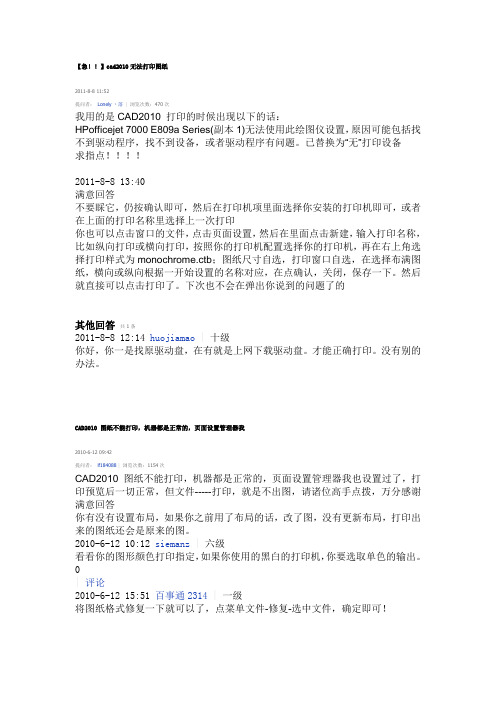
【急!!】cad2010无法打印图纸2011-8-8 11:52提问者:Lonely丶落|浏览次数:470次我用的是CAD2010 打印的时候出现以下的话:HPofficejet 7000 E809a Series(副本1)无法使用此绘图仪设置,原因可能包括找不到驱动程序,找不到设备,或者驱动程序有问题。
已替换为“无”打印设备求指点!!!!2011-8-8 13:40满意回答不要睬它,仍按确认即可,然后在打印机项里面选择你安装的打印机即可,或者在上面的打印名称里选择上一次打印你也可以点击窗口的文件,点击页面设置,然后在里面点击新建,输入打印名称,比如纵向打印或横向打印,按照你的打印机配置选择你的打印机,再在右上角选择打印样式为monochrome.ctb;图纸尺寸自选,打印窗口自选,在选择布满图纸,横向或纵向根据一开始设置的名称对应,在点确认,关闭,保存一下。
然后就直接可以点击打印了。
下次也不会在弹出你说到的问题了的其他回答共1条2011-8-8 12:14 huojiamao|十级你好,你一是找原驱动盘,在有就是上网下载驱动盘。
才能正确打印。
没有别的办法。
CAD2010 图纸不能打印,机器都是正常的,页面设置管理器我2010-6-12 09:42提问者:lf184088|浏览次数:1154次CAD2010 图纸不能打印,机器都是正常的,页面设置管理器我也设置过了,打印预览后一切正常,但文件-----打印,就是不出图,请诸位高手点拨,万分感谢满意回答你有没有设置布局,如果你之前用了布局的话,改了图,没有更新布局,打印出来的图纸还会是原来的图。
2010-6-12 10:12 siemanz|六级看看你的图形颜色打印指定,如果你使用的黑白的打印机,你要选取单色的输出。
0|评论2010-6-12 15:51 百事通2314|一级将图纸格式修复一下就可以了,点菜单文件-修复-选中文件,确定即可!cad2010如何打印2010-5-14 17:42提问者:aq64821993|浏览次数:1322次只需打印一个窗口里的一张或者几张,应该怎么设置,不要说什么窗口,说的具体点,最好是有截图。
CAD文件中的布局管理与打印输出技巧
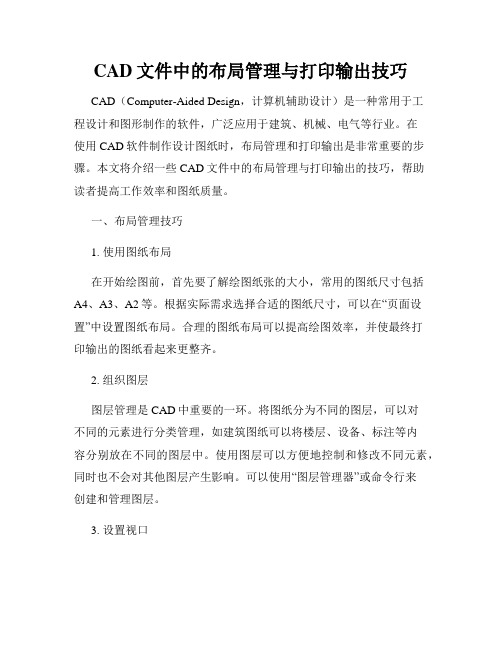
CAD文件中的布局管理与打印输出技巧CAD(Computer-Aided Design,计算机辅助设计)是一种常用于工程设计和图形制作的软件,广泛应用于建筑、机械、电气等行业。
在使用CAD软件制作设计图纸时,布局管理和打印输出是非常重要的步骤。
本文将介绍一些CAD文件中的布局管理与打印输出的技巧,帮助读者提高工作效率和图纸质量。
一、布局管理技巧1. 使用图纸布局在开始绘图前,首先要了解绘图纸张的大小,常用的图纸尺寸包括A4、A3、A2等。
根据实际需求选择合适的图纸尺寸,可以在“页面设置”中设置图纸布局。
合理的图纸布局可以提高绘图效率,并使最终打印输出的图纸看起来更整齐。
2. 组织图层图层管理是CAD中重要的一环。
将图纸分为不同的图层,可以对不同的元素进行分类管理,如建筑图纸可以将楼层、设备、标注等内容分别放在不同的图层中。
使用图层可以方便地控制和修改不同元素,同时也不会对其他图层产生影响。
可以使用“图层管理器”或命令行来创建和管理图层。
3. 设置视口在绘制CAD图纸时,有时需要显示不同的视角或者放大、缩小显示。
这时可以使用“视口”命令来创建不同的视口,以便更好地查看和编辑图纸。
通过设置合适的视口参数,可以将不同的图层或部分显示在不同的视口中。
4. 使用标注和尺寸工具标注和尺寸是CAD绘图中必不可少的元素,可以用来描述和测量图纸上的物体。
在绘图过程中,可以使用CAD软件提供的标注和尺寸工具来添加标注和尺寸,使得图纸更加规范和易读。
在进行标注和尺寸时,可以根据实际需求选择合适的标注样式和尺寸标准。
二、打印输出技巧1. 打印设置在进行CAD图纸的打印输出前,需要先进行一些打印设置,以确保输出的图纸质量和布局符合要求。
其中一些常见的设置包括选择打印机、纸张大小、打印比例、图层可见性等。
在打印设置中,可以选择“打印预览”功能来查看最终打印效果,确保图纸的位置、比例和内容正确无误。
2. 控制打印范围有时候,我们只需要打印图纸中的一部分内容,这时可以使用“打印范围”设置来控制打印的区域。
cad在布局中打印不了怎么解决

cad在布局中打印不了怎么解决有的同学在cad布局中打印图纸发现打印不了,这是由于大家没有设置好。
其实这个也不算太难,下面就让小编告诉你cad在布局中打印不了怎么解决的方法,一起学习吧。
cad在布局中打印不了解决的方法点击“布局”,点击布局1或者布局2都可以,在短暂的显示了白色的布局后,马上会弹出设置对话框,因为本次的打印,还未设置。
在弹出的对话框的打印设备里,指定“打印机”和“打印样式表”。
所选择的打印样式表,由于前面已编辑过,这里只要选中,不用再编辑。
在对话框的布局设置里,指定图纸的大小,以及图形的方向。
页面设置完毕后,点击“确定”退出。
这时,能够打印的布局就出现了,如下图。
我们看到,布局页面上,白色部分,就是一张A4纸的尺寸,进来一点的长虚线,是能够打印的范围,里面的实线矩形框,是视口框,视口框的里面所显示的部分,才是我们画在“模型”里的图形。
由于视口框没有极大地利用可打印的范围,接下来,再调整一下。
点击一下视口框,这时的视口框即呈现出小的虚线状,且四个角上有可供编辑的夹点。
先移动左上角的夹点,如下图,点击夹点后,夹点呈红色,小心仔细地将夹点移动到可打印范围的左上角。
和上面一样,再转到右下角,点击视口框的右下角夹点后,夹点呈红色,小心仔细地将夹点移动到可打印范围的右下角上。
视口框的移动编辑就完成了,如下图,视口框与可打印范围的框已经合为一体。
点击“Esc”键,退出视口框的编辑。
我们看到,视口框里的图形较小,不符合我们测定打印范围的要求。
再对图形设置一下:在视口框的内部双击鼠标,视口框即成粗线框,这样,视口框内显示的图形即可编辑(放大或缩小)。
将视口框内的图形放大,放大到超出视口框的范围。
用鼠标滚轮或放大命令都可以,这个大家应该都会吧。
图形放大后,在视口框的外面(只要是外面,何位置均可)双击鼠标,视口框的框线就复原了。
点击工具栏上的“打印预览”按钮,即进入预览界面,点击鼠标右键,会弹出菜单选择栏,选中其中的“打印”,即可打印出我们期望的测定打印范围图纸。
cad图纸不能打印该怎么解决
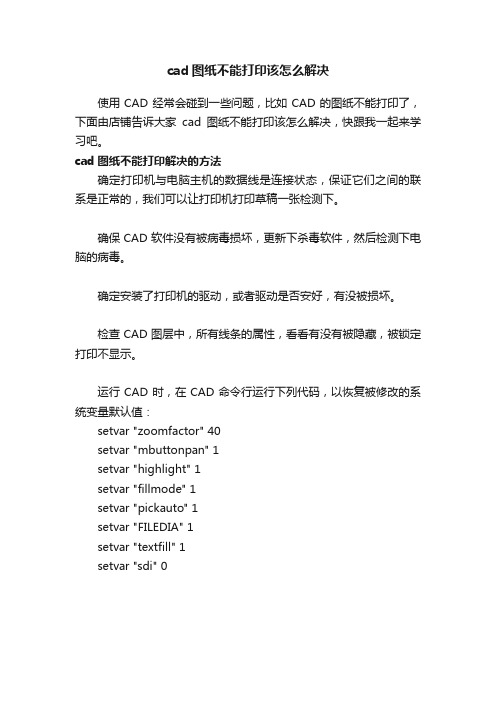
cad图纸不能打印该怎么解决
使用CAD经常会碰到一些问题,比如CAD的图纸不能打印了,下面由店铺告诉大家cad图纸不能打印该怎么解决,快跟我一起来学习吧。
cad图纸不能打印解决的方法
确定打印机与电脑主机的数据线是连接状态,保证它们之间的联系是正常的,我们可以让打印机打印草稿一张检测下。
确保CAD软件没有被病毒损坏,更新下杀毒软件,然后检测下电脑的病毒。
确定安装了打印机的驱动,或者驱动是否安好,有没被损坏。
检查CAD图层中,所有线条的属性,看看有没有被隐藏,被锁定打印不显示。
运行CAD时,在CAD命令行运行下列代码,以恢复被修改的系统变量默认值:
setvar "zoomfactor" 40
setvar "mbuttonpan" 1
setvar "highlight" 1
setvar "fillmode" 1
setvar "pickauto" 1
setvar "FILEDIA" 1
setvar "textfill" 1
setvar "sdi" 0。
解决CAD图层打印不出来的方法
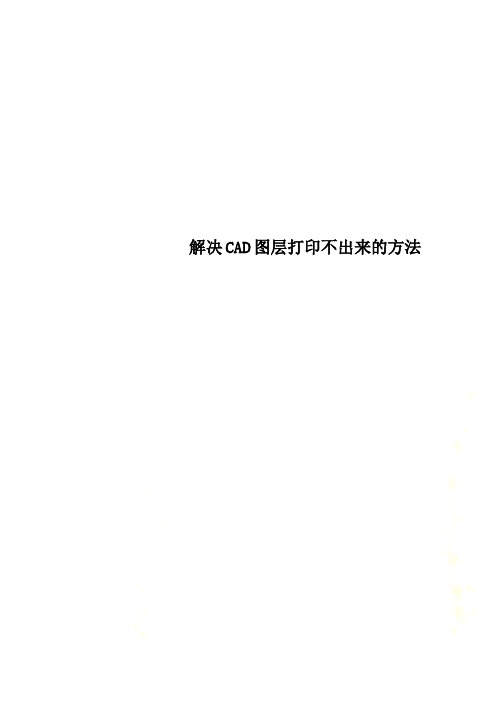
4.在打印预览窗口中,选择“CAD绘图设置”选项卡,并在该项目下点击“编辑图层”
5.在弹出的“图层”对话框中,我们可以看到各图层列表,以及各图层的状态、名称、打开、冻结、色彩、线型、线宽、绘图、锁定等选项。若CAD打印预览时,图层不显示,可以在“绘图”选项下点击取消禁止打印图层打印不出来的方法
在使用CAD图纸文件的时候,有时候会需要将图纸进行打印,方便带到施工的现场进行查看,但总会出现CAD图纸的图层打印不出来的情况,这样打印出来的图纸会显得很混乱,那么该如何解决这个问题呢?
1.下载安装迅捷CAD编辑器
2.运行软件,将CAD图纸添加到软件中,打开后软件默认在查看器界面,这里请点击切换到“输出”菜单面板
6.设置完成后关闭图层窗口,再次点击打印预览图,这时就会显示所有可打印的图层
CAD图形能显示却无法打印是什么情况,怎么解决?

CAD图形能显⽰却⽆法打印是什么情况,怎么解决?为什么图形可以显⽰,却⽆法打印出来⾸先:你是否注意到图层有⼀个是否打印的设置?⼜是否注意到CAD会⾃动创建⼀些图层?例如创建标注时,会⾃动创建⼀个DEFPOINTS的图层,这个图层默认被设置成不打印,⽽且是⽆法修改的。
如果不⼩⼼将DEFPOINTS图层设置成了当前层,绘制的图形就会在这个图层上,或者选择了图形后,不⼩⼼在图层列表中选择了这个图层,最终就会出现这些图形能显⽰,但打印不出来的现象。
为什么会有这样的现象?CAD的图层之所以有是否打印的设置,是因为⽤户有这样的实际需求,有些图形我们需要它显⽰,但不希望它被打印。
例如布局空间中视⼝的边界,显⽰边界可以让我们清楚地知道视⼝的范围,⽅便我们进⼊视⼝进⾏操作或了解视⼝的数量,但⼤部分都不希望视⼝边界打印出来,因此⼤部分设计⼈员会将视⼝,放到⼀个单独设置的不打印的图层上。
有些设计⼈员为了省事,就直接将视⼝移动到DEFPOINTS图层。
其次,除了放在了不打印的图层上,还有⼀种可能会出现打印不出来的情况。
因为CAD的打印样式表只映射256索引⾊,默认状态下索引⾊的7号⾊(⽩⾊),会打印成⿊⾊,但如果你⽤的不是索引⾊,⽽是真彩⾊的⽩⾊(255,255,255),CAD在打印时是不做处理的,打印时仍会按⽩⾊打印,因为纸张是⽩⾊的,这些线条就会看不出来。
当然还有可能有其他情况。
⽐如说打印设备⽐较⽼,由于内存溢出图形没打印完整,这种情况可能图形整个打印不完整,这些应该⽐较好判断。
这个问题怎么解决呢?>>>> ⽅法1对于第⼀种原因导致的,⾸先看这些图形在哪个图层上,然后在打开图层管理器。
看⼀下这个图层是否设置成了不打印,如果所在图层不是类似DEFPOINTS、ASHADE这样的图层,直接设置成可打印就可以了。
如果图形放到了DEFPOINTS这样图层,只能选中对象后,再在图层列表中选择⼀个其他图层,将对象移到别的图层。
CAD能进行打印预览但打印不出来的原因分析
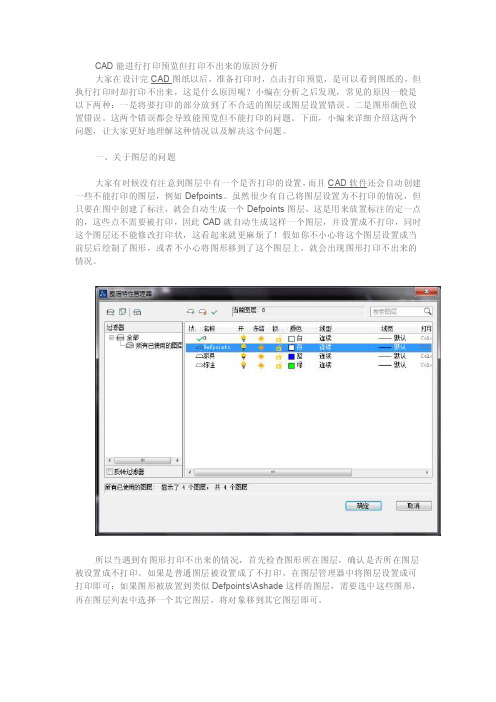
CAD能进行打印预览但打印不出来的原因分析大家在设计完CAD图纸以后,准备打印时,点击打印预览,是可以看到图纸的,但执行打印时却打印不出来,这是什么原因呢?小编在分析之后发现,常见的原因一般是以下两种:一是将要打印的部分放到了不合适的图层或图层设置错误。
二是图形颜色设置错误。
这两个错误都会导致能预览但不能打印的问题。
下面,小编来详细介绍这两个问题,让大家更好地理解这种情况以及解决这个问题。
一、关于图层的问题大家有时候没有注意到图层中有一个是否打印的设置,而且CAD软件还会自动创建一些不能打印的图层,例如Defpoints。
虽然很少有自己将图层设置为不打印的情况,但只要在图中创建了标注,就会自动生成一个Defpoints图层,这是用来放置标注的定一点的,这些点不需要被打印,因此CAD就自动生成这样一个图层,并设置成不打印,同时这个图层还不能修改打印状,这看起来就更麻烦了!假如你不小心将这个图层设置成当前层后绘制了图形,或者不小心将图形移到了这个图层上,就会出现图形打印不出来的情况。
所以当遇到有图形打印不出来的情况,首先检查图形所在图层,确认是否所在图层被设置成不打印。
如果是普通图层被设置成了不打印,在图层管理器中将图层设置成可打印即可;如果图形被放置到类似Defpoints\Ashade这样的图层,需要选中这些图形,再在图层列表中选择一个其它图层,将对象移到其它图层即可。
CAD的图层之所以有是否打印的设置,不仅是因为内部一些图形有这样的需要,很多用户也有这样的实际需求。
有些图形我们需要它被显示,但不希望它被打印,例如布局空间中视口的边界,显示边界可以让我们清楚的知道视口的范围,方便进入视口进行操作或了解视口的数量,但大部分人都不希望视口边界打印出来,因此设计人员会将视口放到一个单独设置成不打印的图层上,有些设计人员为了省事,就直接将视口移动到Defpoints图层。
二、关于颜色的问题一般因为颜色的问题而打印不出来,原因就是对CAD用颜色控制打印的机制不是特别清楚。
AUTOCAD中word、excel等粘贴内容(OLE对象)不打印的官方解答

AUTOCAD中word、excel等粘贴内容(OLE对象)不打印
的官方解答
有些OLE 对象不打印
问题
图形中包含的有些OLE 对象不打印。
解决方案
该问题的发生有以下原因:
AutoCAD? 打印对话框中设置了图形旋转(人物/配景),并且正使用Windows? 系统打印机驱动程序进行打印。
Windows 系统打印机驱动程序不响应在该产品打印对话框中进行的图形旋转修改。
要在使用Windows 系统打印机驱动程序时旋转打印,您必须采用Windows 系统打印机设置中针对人物或配景方向的修改。
低打印质量可能导致OLE 对象根本不打印。
要解决这个问题:
右击OLE 对象,然后在快捷菜单上单击“属性”。
?在OLE 属性对话框中,将OLE 打印质量提高为“高质量照片”。
再次打印OLE 对象。
工作站或打印机上的系统资源不足可能导致OLE 对象不打印。
要解决此问题,可首先测试是否存在资源问题:
进行较小幅面,如幅面A打印。
打印越小(幅面A),使用的系统和打印机内存越少。
如果OLE 对象在幅面A打印中正确打印,但在更大的打印中不能正确打印,可试用以下建议以改进性能:增加打印机内存。
将打印发送到内存更高的设备。
增加工作站上的交换文件大小。
将打印设备驱动程序设置为“在线打印”。
- 1、下载文档前请自行甄别文档内容的完整性,平台不提供额外的编辑、内容补充、找答案等附加服务。
- 2、"仅部分预览"的文档,不可在线预览部分如存在完整性等问题,可反馈申请退款(可完整预览的文档不适用该条件!)。
- 3、如文档侵犯您的权益,请联系客服反馈,我们会尽快为您处理(人工客服工作时间:9:00-18:30)。
解决CAD图层打印不出来的方法
解决CAD图层打印不出来的方法
在使用CAD图纸文件的时候,有时候会需要将图纸进行打印,方便带到施工的现场进行查看,但总会出现CAD图纸的图层打印不出来的情况,这样打印出来的图纸会显得很混乱,那么该如何解决这个问题呢?
1.下载安装迅捷CAD编辑器
2.运行软件,将CAD图纸添加到软件中,打开后软件默认在查看器界面,这里请点击切换到“输出”菜单面板
3.切换到输出后,请在输出菜单中点击“打印预览”,进入打印预览设置界面。
左侧就是图纸打印的预览效果
4.在打印预览窗口中,选择“CAD绘图设置”选项卡,并在该项目下点击“编辑图层”
5.在弹出的“图层”对话框中,我们可以看到各图层列表,以及各图层的状态、名称、打开、冻结、色彩、线型、线宽、绘图、锁定等选项。
若CAD打印预览时,图层不显示,可以在“绘图”选项下点击取消禁止打印按钮,使其变为可打印。
6.设置完成后关闭图层窗口,再次点击打印预览图,这时就会显示所有可打印的图层。
